安装oracle 11g过程详解
1. 双击运行setup.exe
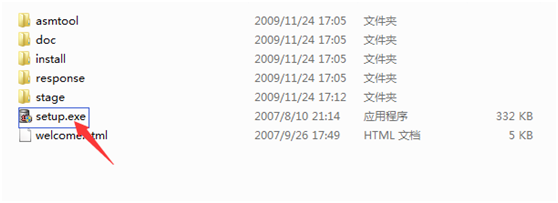
2. DOS窗口等待一会儿
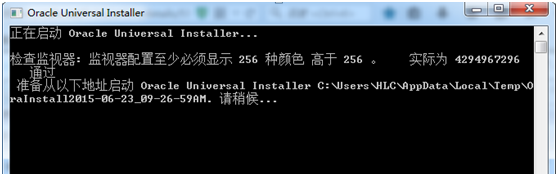
便出现如下图所示安装界面:
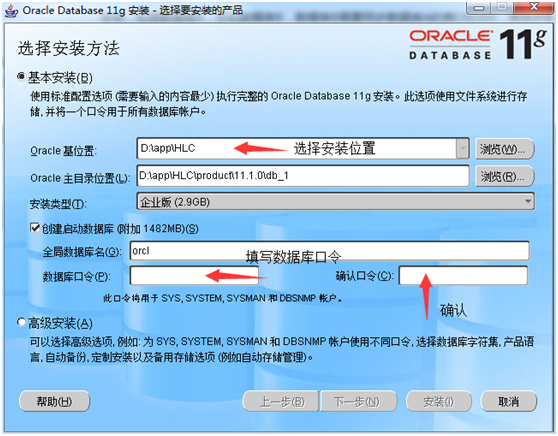
3. 选择安装位置、填写数据库口令并确认数据库口令后点击下一步
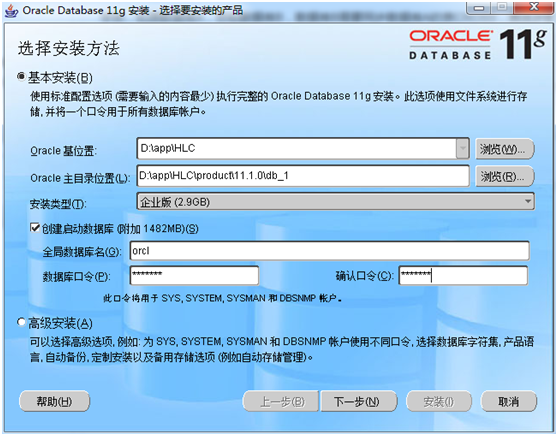
4. 产品特定的先决条件检查:
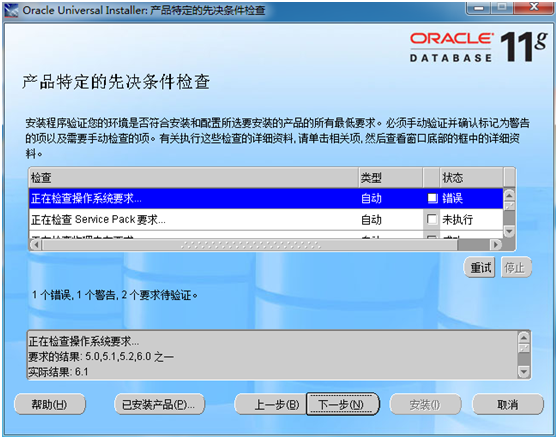
将状态栏中错误、警告、待验证全部勾选,点击下一步:

5. Oracle Configuration Manager注册
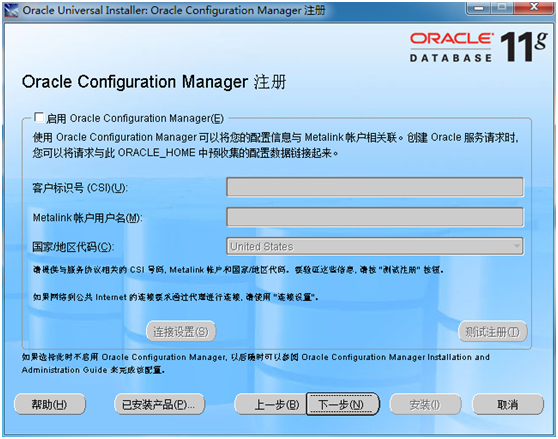
直接点击下一步
6. 概要
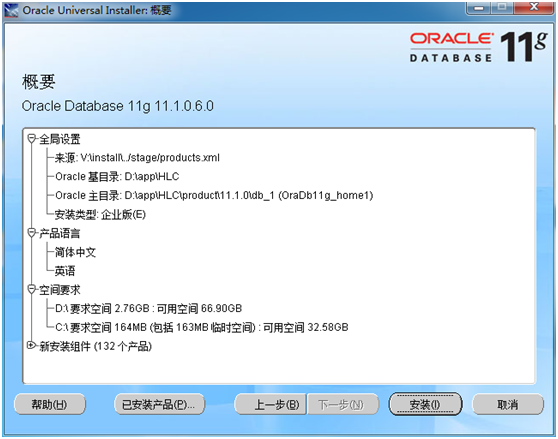
浏览安装信息,点击安装。
7. 进入安装界面
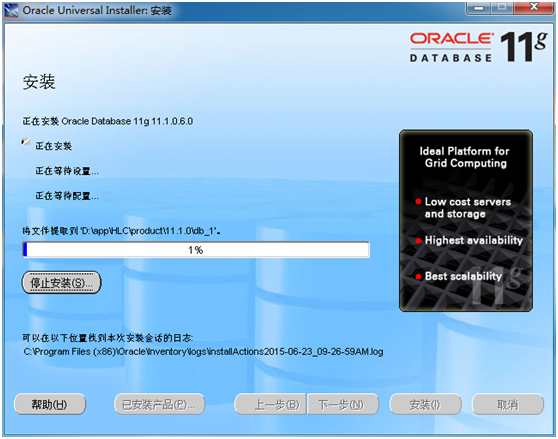
等待,自动进入下一步:
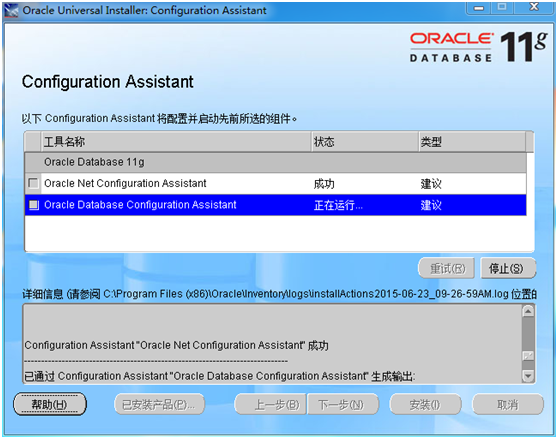
Oracle Database Configuration Assistant 显示正在运行后,出现如下界面:
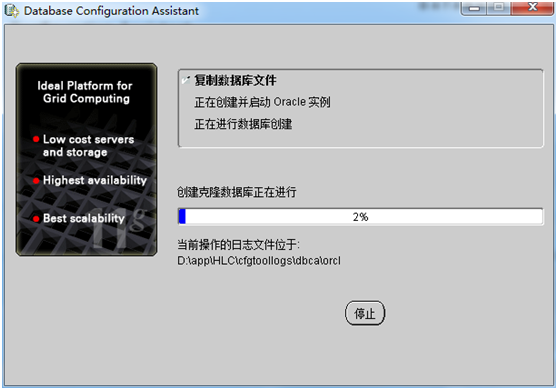
三项都运行结束后,出现如下图所示界面:
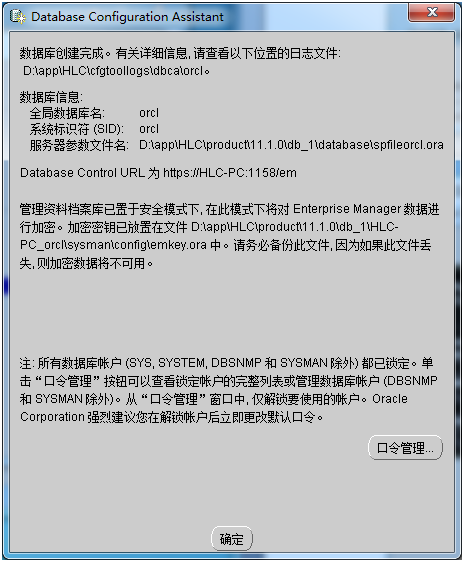
点击口令管理,解锁SCOTT用户
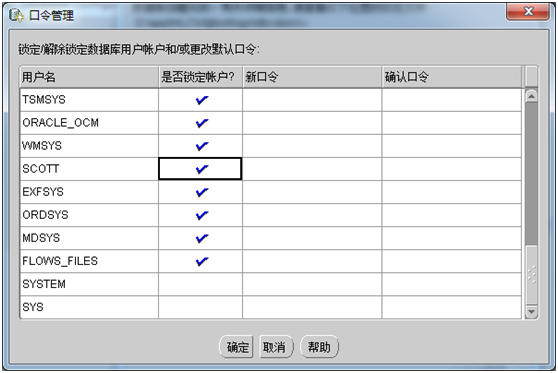
点击对号,解锁用户,点击确定。
再次点击确定,进入安装结束界面:
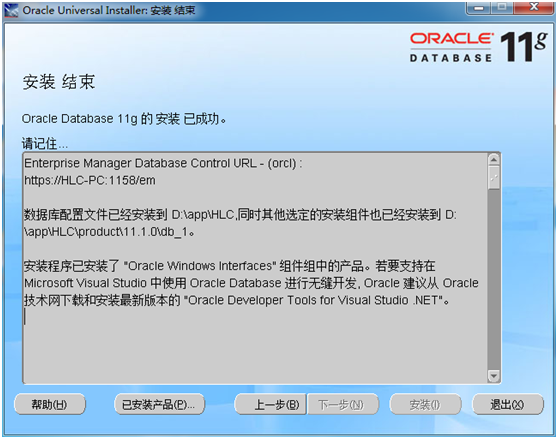
安装结束,点击退出,完成安装。
若出现如下图所示兼容问题:
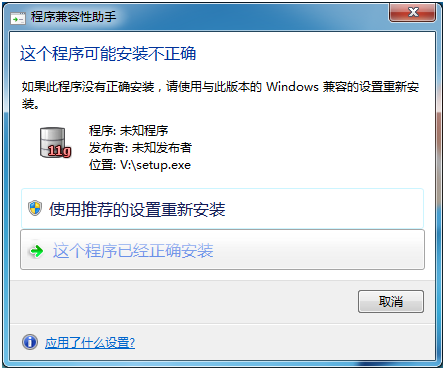
请选择这个程序已正确安装。
8. 验证是否安装成功:
在CMD下运行sqlplus,出现如下版本信息,安装成功
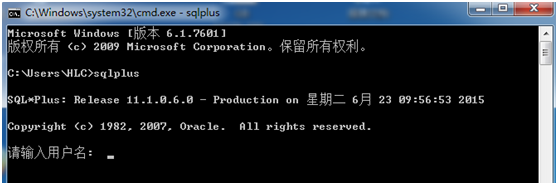
或者可以在计算机服务管理中查看是否有如下服务项:
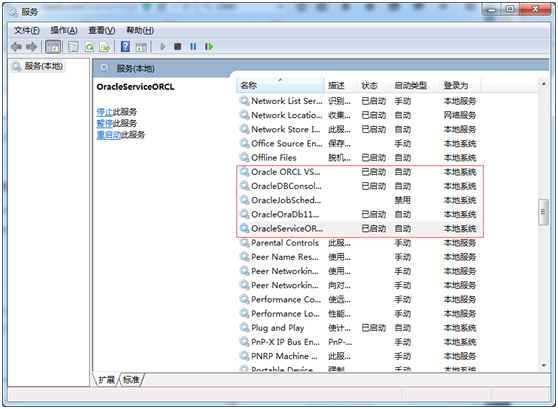
Win + R 运行CMD,
输入sqlplus回车,输入用户名/密码:scott/tiger,首次登录需要修改密码,新口令:tiger如下图:
利用oracle快照实现两台数据库服务器表同步
1. 源数据库建立测试用户、测试表
1.1创建临时表空间、表空间、用户、授权
创建临时表空间:
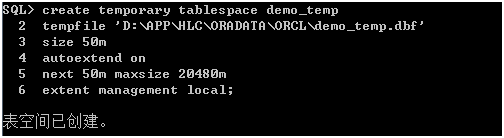
创建表空间:
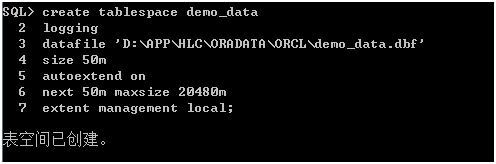
创建用户,并授权:
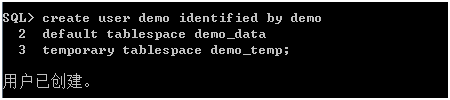

代码如下:
(1)创建临时表空间
create temporary tablespace demo_temp
tempfile ‘D:\APP\HLC\ORADATA\ORCL\demo_temp.dbf’
size 50m
autoextend on
next 50m maxsize 20480m
extent management local;
(2)创建数据表空间
create tablespace demo_data
logging
datafile ‘D:\APP\HLC\ORADATA\ORCL\demo_data.dbf’
size 50m
autoextend on
next 50m maxsize 20480m
extent management local;
(3)创建用户并指定表空间
create user username identified by password
default tablespace user_data
temporary tablespace user_temp;
(4)给用户授予权限
grant connect,resource,dba to username;
1.2创建表:
Create table A(
Id number(9) not null primary key,
Name varchar2(40) not null,
Sex varchar2(2)
);
Create table B(
Id number(9) not null primary key,
Name varchar2(40) not null,
Sex varchar2(2)
);
Create table C(
Id number(9) not null primary key,
Name varchar2(40) not null,
Sex varchar2(2)
);
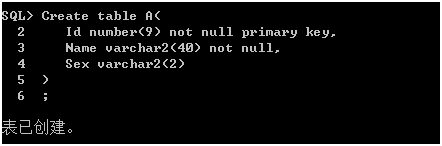
表B、C类似。
- 连接远程源数据库
首先,关闭源数据库及目的数据库的防火墙。
然后,打开“开始所有程序 Oracle - OraDb11g_home1配置和移植工具Net Manager”
打开如图所示界面,第一步点击服务命名,第二步点击创建
任意填写网络服务名(例如:CY),点击下一步,
默认选择TCP/IP(Internet协议),点击下一步,
填写主机名:(源数据库的主机名或IP地址),如图,点击下一步,
根据源数据库情况填写服务名(如:ORCL),此处为CY:
点击下一步,进入测试界面,提示连接测试成功,关闭,完成。
关闭界面,保存修改,连接远程数据库完毕。
- 创建快照
3.1在目的数据库创建快照连接Link
create database link DB_LINK_TEST
connect to test identified by test
using ‘CY’;———————————CY为连接字符串
3.2在源数据库创建快照日志
Create snapshot log on A;
Create snapshot log on B;
Create snapshot log on C;
3.3在目的数据库创建相应的快照
create snapshot A as select * from A@DB_LINK_TEST;——–A为表名
create snapshot B as select * from B@DB_LINK_TEST;
create snapshot C as select * from C@DB_LINK_TEST;
3.4设置快照刷新时间,可定时触发
alter snapshot A refresh fast start with sysdate+1/1440 next sysdate+1/1440;
alter snapshot B refresh fast start with sysdate+1/1440 next sysdate+1/1440;
alter snapshot C refresh fast start with sysdate+1/1440 next sysdate+1/1440;
设置快照刷新在一分钟后执行,之后每隔1分钟执行一次;
(若:
alter snapshot A refresh fast start with sysdate+1/2880 next sysdate+1;
则表示设置快照刷新在30秒后执行,之后每隔一天执行一次。
一天的秒数=24小时*60分钟*60秒,因为oracle默认加减时间是天)
至此快照同步创建完毕,当源数据库的表A、B、C发生数据变化时,目的数据库中相应的快照A、B、C也会发生同样的变化,时间延期为1分钟。








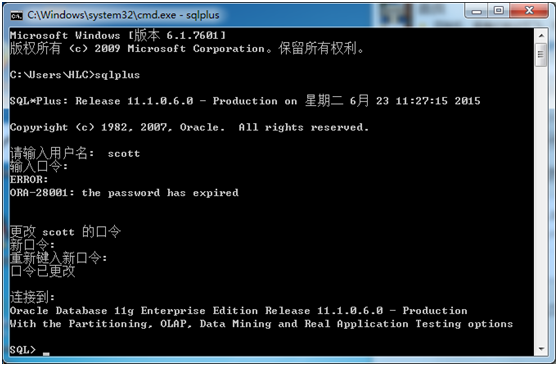
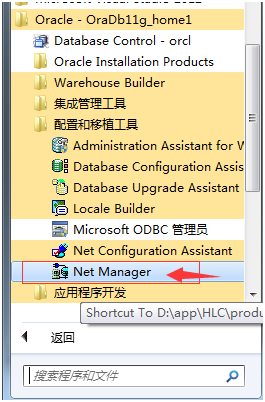
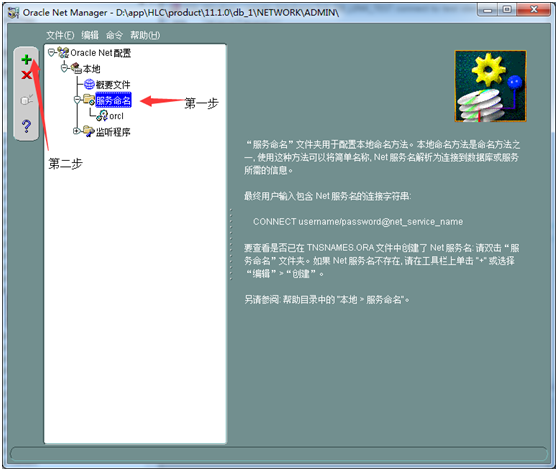
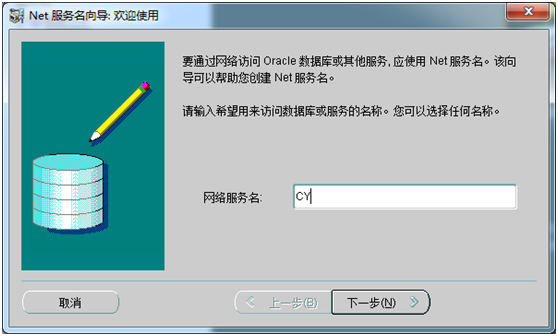
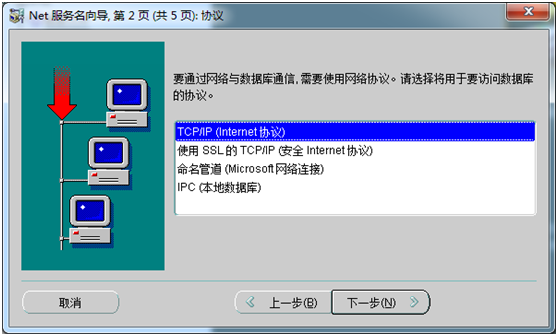
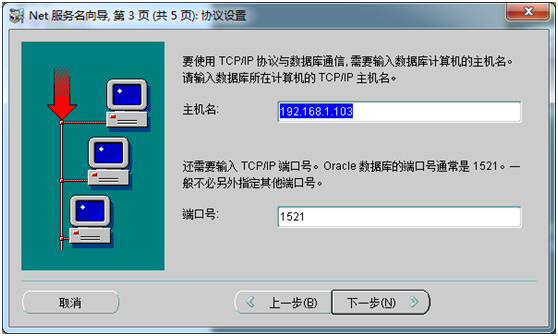
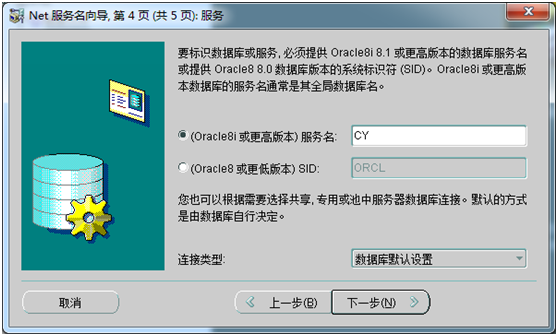
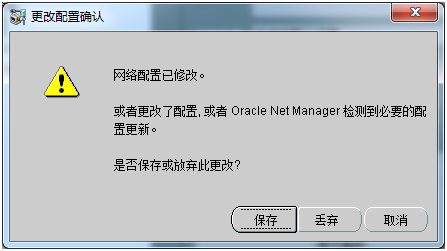














 8712
8712











 被折叠的 条评论
为什么被折叠?
被折叠的 条评论
为什么被折叠?








